Behöver ni ett enkelt program för att hitta och sortera bort / radera bilddubbletter även om de har olika filstorlek eller lite skillnad i utseende? Då är gamla gratisprogrammet Awesome Duplicate Photo Finder perfekt!
? Ladda hem Awesome Duplicate Photo Finder här.
Väljer ni den Portabla varianten så packa upp i en mapp och bara dubbelklicka .exe-filen. Ingen installation krävs.
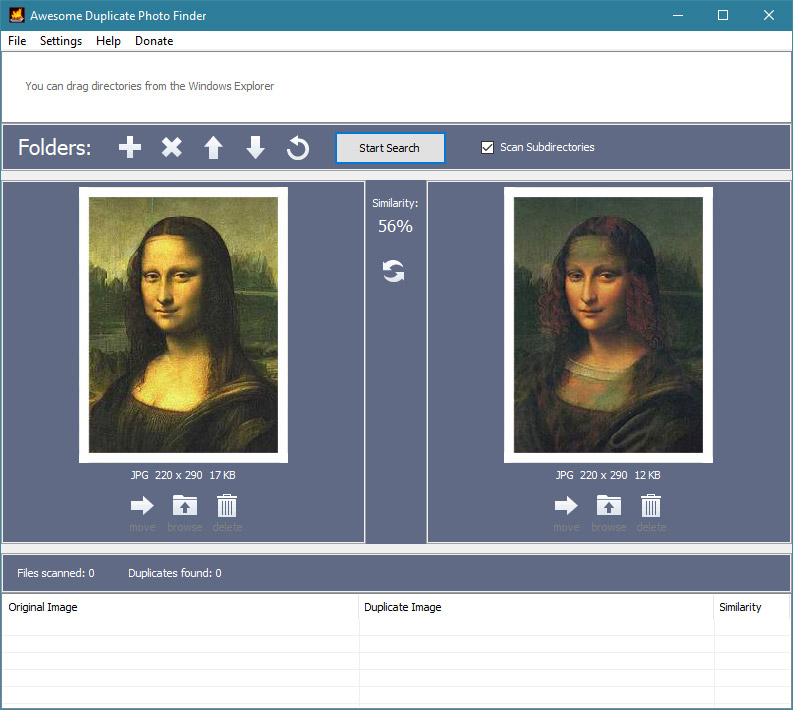
Efter att ni startat programmet så klicka plus-tecknet bredvid Folders för att lägga till vilken mapp ni vill söka efter dubbletter i. Sen är det bara att trycka Start Search.

Sökningen kan sen ta ett tag beroende på hur många bilder som måste jämföras, därefter kommer en resultat-ruta upp som man klickar bort. I nedankant på huvudfönstret listas alla filer som är snarlika och hur lika de är i procent.
Exakt lika bilder med olika filnamn:
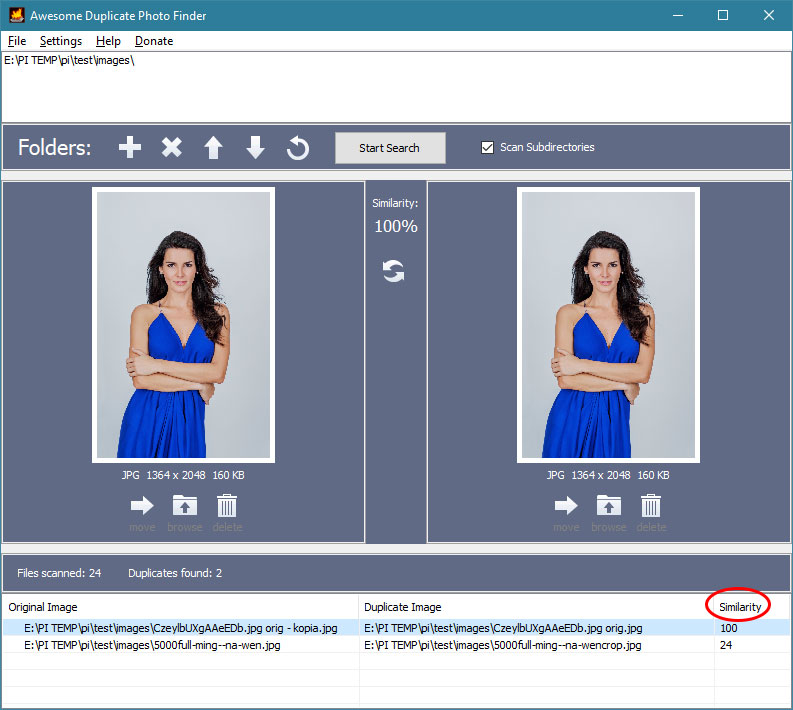
För att underlätta så brukar jag klicka två gånger på kolumnen Similarity för att sortera listan så att de bilder som är exakta kopior – 100% – visas överst.
Eftersom dessa då är exakt lika så är det bara att klicka Soptunnan under en av bilderna för att ta bort dubbletten.
Snarlika bilder med olika filstorlek eller utseende:

För de bilder som är 99% eller lägre i Similarity så får man visuellt bedöma ifrån fall till fall vilken bild man vill behålla.
Kolla den info om pixel- och filstorlek som listas under respektive bild. Man kan även klicka var bild för att öppna i datorns bildvisare och lättare se skillnad i kvalité.
I exemplet ovan så är bilden till höger beskuren, lite mindre i pixelstorlek samt sparad med högre komprimering. Trots detta kan alltså programmets algoritm se att de har 24% likhet!
Jag trycker så klart Papperskorgen på den högre bilden och sparar den vänstra.

Trycker man Settings så finns där en del användbara inställningar att ändra. Jag brukar till exempel bocka för Delete Files without Confirmation så slipper man ett extra klick för varje bild man tar bort.